国旅手游网提供好玩的手机游戏和手机必备软件下载,每天推荐精品安卓手游和最新应用软件app,并整理了热门游戏攻略、软件教程、资讯等内容。欢迎收藏
网友冷漠提问:ps做雾
大家知道在ps中如何制作出雾粉状效果吗?不知道的话可以去下面这篇文章中看看ps制作出雾粉状效果的具体操作方法。
1、用选区绘制椭圆-滤镜-模糊-动感模糊
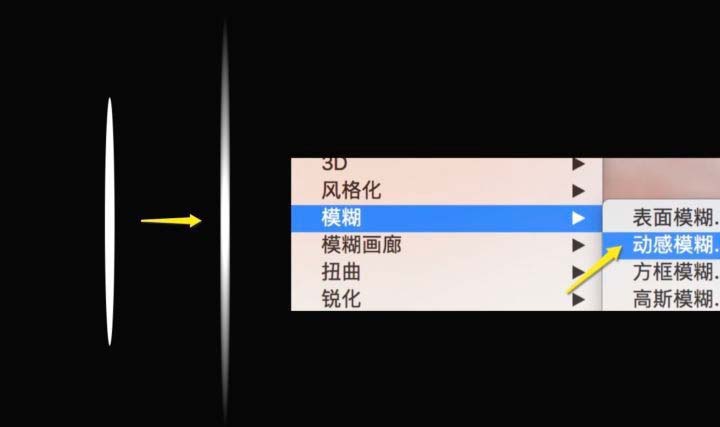
2、Ctrl+T 根据粗细调整;(ctrl+j)复制一个给高斯模糊效果,模糊效果不强烈可以继续复制高斯模糊图层
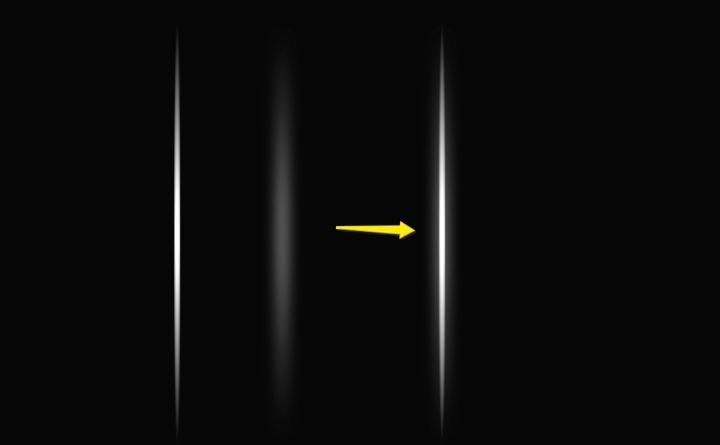
3、用选区画一个矩形,给动感模糊,在用选区删掉上面的得到这样的图形:
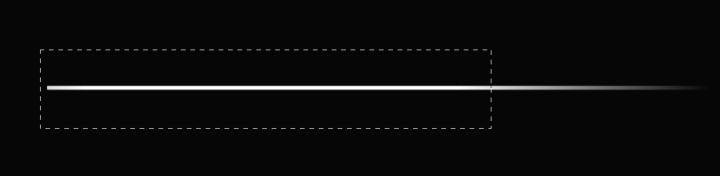
4、ctrl+t 将中心点拖到黄色箭头处,直接旋转就可以了:

5、然后再复制一个添加高斯模糊,(与上面的步骤一样)奏是这样的效果喽
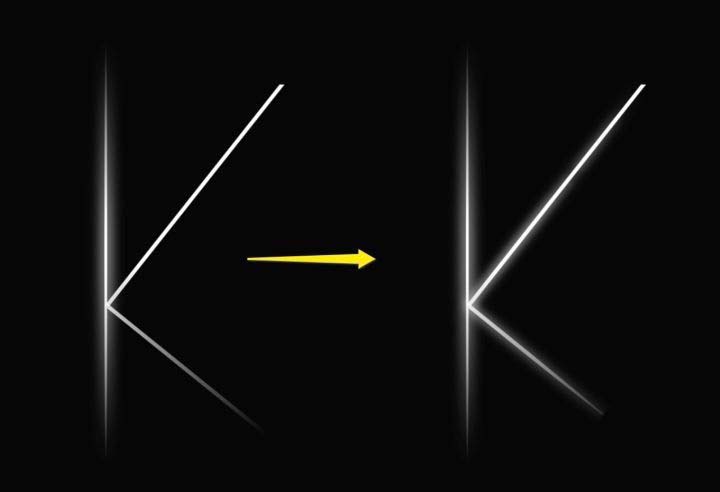
6、然后你就可以组一个单词了
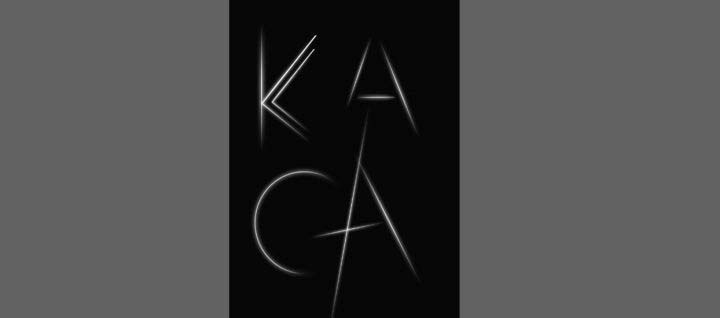
7、可以先找一些这样的 Png
8、先绘制/拼合
9、调整图层混合模式为溶解
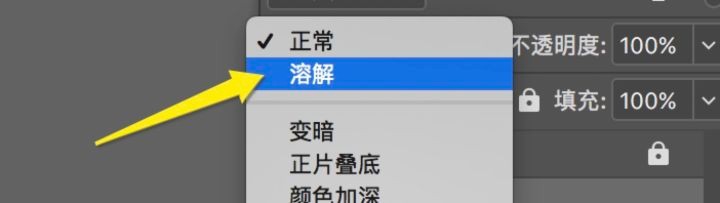
10、或者新建一个白色为白色的图层:滤镜-杂色-添加杂色,将该图层的模式调整为叠加
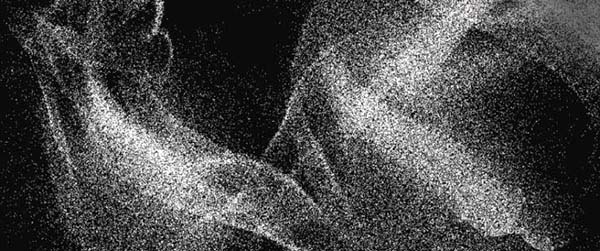
11、然后就是这样样子
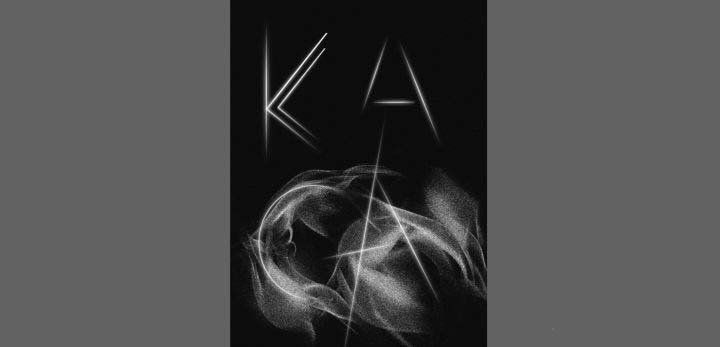
12、用选区画一个这样的图形
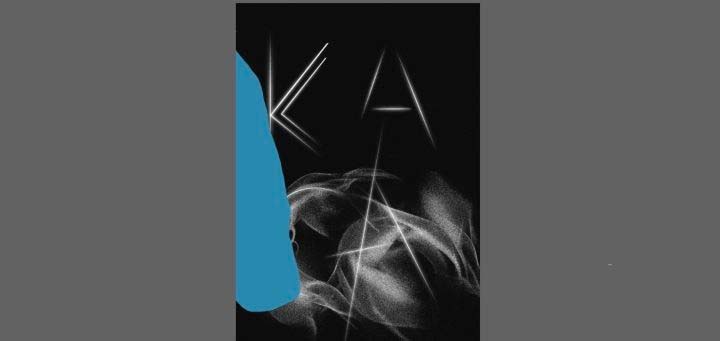
13、滤镜-模糊-高斯模糊
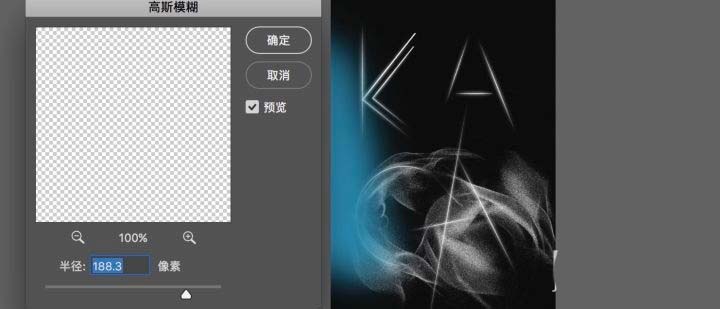
14、给该图层添加图层蒙版,擦去不要的部分
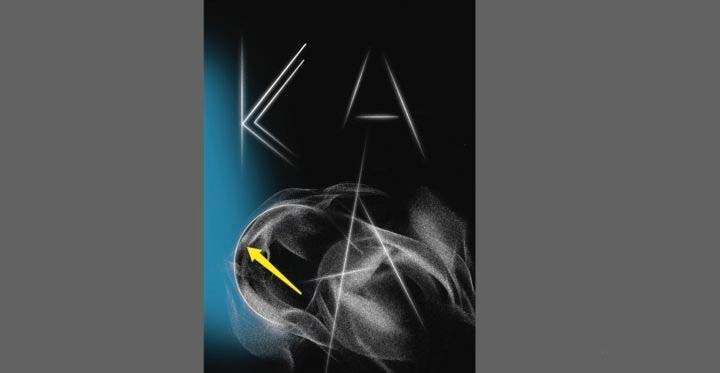
15、画一个这样的圆,双击图层,给一个外发光

16、最后保存导出
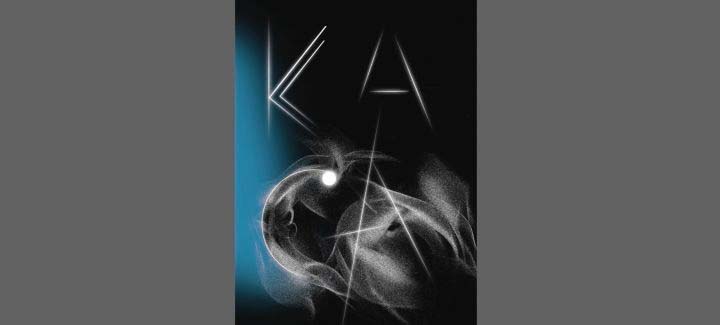
上文就是小编讲解的ps制作出雾粉状效果的具体操作方法,你们都知道了吗?
关于《ps制作出雾粉状效果的具体操作方法》相关问题的解答鹿爷小编就为大家介绍到这里了。如需了解其他软件使用问题,请持续关注国旅手游网软件教程栏目。
版权声明:本文内容由互联网用户自发贡献,该文观点仅代表作者本人。本站仅提供信息存储空间服务,不拥有所有权,不承担相关法律责任。如果发现本站有涉嫌抄袭侵权/违法违规的内容,欢迎发送邮件至【1047436850@qq.com】举报,并提供相关证据及涉嫌侵权链接,一经查实,本站将在14个工作日内删除涉嫌侵权内容。
本文标题:【ps如何做出雾的效果[ps如何做出雾气的效果]】
本文链接:http://www.citshb.com/class291059.html
